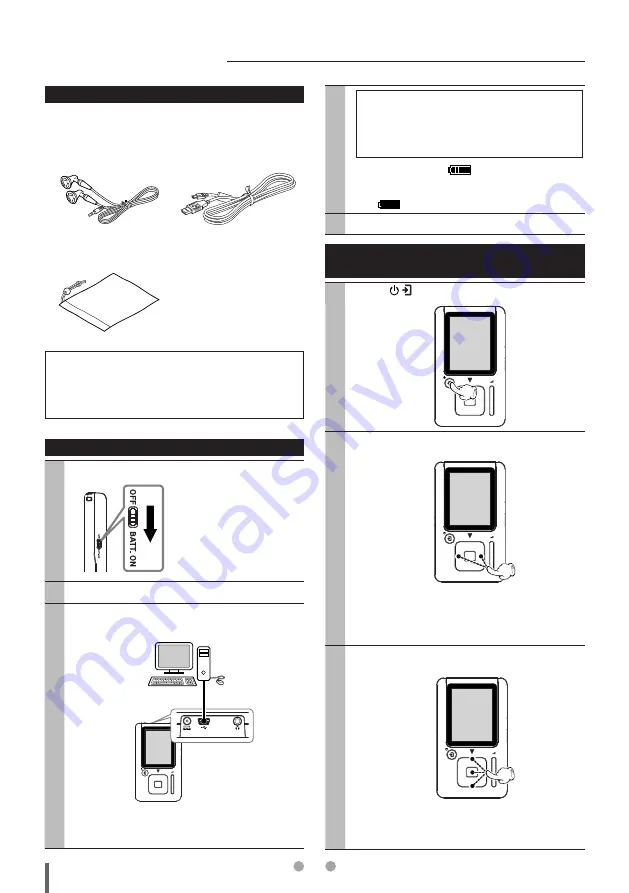
知識編
54
JA
Operating instructions
Unpacking
Unpack the unit carefully and make sure that all the accessories
are present.
Headphones
USB cable
Carrying case
IMPORTANT:
No CD-ROM is provided with the player. The application
software, the instruction manual and other required data
are stored in the builtin HDD of the player.
Recharging of the built-in battery
1
Slide the BATT. ON/OFF switch on the side panel to [ON].
÷
It should be set to [
BATT.
ON
] before using the
player for the first time
after purchase.
2
Boot the PC.
3
Connect the PC to the player using the USB cable
(provided accessory).
PC
USB cable
(provided accessory)
÷
If a USB cable other than provided is used, the
required operations may be unavailable.
3
IMPORTANT:
÷
If the
BATT. ON/OFF
switch is set to [
OFF
],
recharging is not possible.
÷
If using an AC adapter, use the optional AC adapter
"AC-050150A". Do not use an external power source
other than the specified AC adapter.
÷
The recharging icon
(red) is appeared on the
display during recharging of the battery. When the
battery has been recharged, the recharging completion
icon
(green) is displayed on the display.
4
Unplug the USB cable from the player.
Turning power on and setting the display language,
date and time
1
Push the / button shortly to turn the player on.
2
Press the multi-control (Right/Left) button to
select the item to be changed.
÷
Every time the multi-control (Right) button is pressed,
the selected item switches in order of display
language
\
[M] (Month)
\
[D] (Day)
\
[Y] (Year)
\
Hour
\
Minute. Pressing the multi-control (Left)
button switches them in the reverse order.
3
Press the multi-control (Up/Down) button to select
the display language, date or time.
÷
Multi-control (Up) button:
Press to increase the setting value.
÷
Multi-control (Down) button:
Press to decrease the setting value.
















































